如果你使用的是Windows 7的64位系统,当你在用建行网上支付时会遇到U盾不能使用,虽然你下载安装了U盾的安装程序,并且已经加载,但是到点击支付时IE浏览器还是说你没有下载安装U盾安装程序,明明是已经安装了,并且安装了N遍了还是不能成功支付,这到底是什么原因呢?本人也遇到过这样的问题,最后发现其实用Windows 7的32位IE就能解决问题了,注:这里说的是64位Windows 7系统里的32位IE浏览器,如果你用的32位Windows 7系统就飘过不用继续往下看了。
首先,确定你已经安装了U盾的加载程序(愤怒,都说安装了N遍了),如果你不确定你安装的U盾已经被IE加载可以按照下面的步骤检测:
点击开始,然后在“搜索程序和文件”输入框那里输入“安全检测工具”,就会出现建行的“安全监测工具”,如图:

打开安全监测工具,选着“一键修复”就会修复你系统U盾的相关关联。
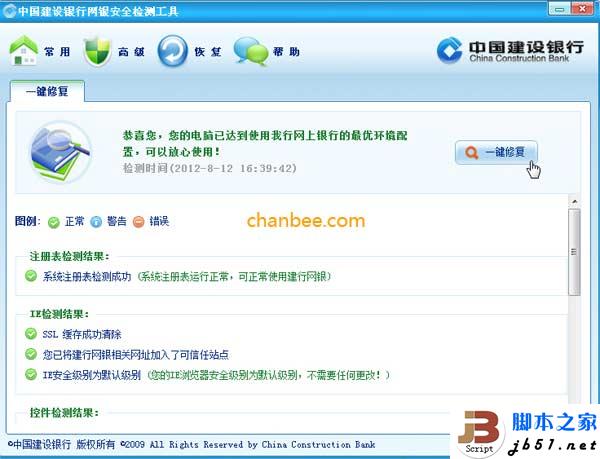
修复一切OK的话还是不能正常使用建行U盾网上支付那么就是你用了64位Windows 7系统的64位IE,换成64位Windows 7系统的32位IE就能正常支付了。
如何确定你当前使用的IE浏览器版本是32位还是64位的呢?之前我们也曾有发布文章教大家如何区分IE9是64位还是32位版本。
区分清楚了,假如当前使用的IE版本为64位,那么32位IE要如何打开呢?请看图:

点击开始——所有程序就能看到64位Windows 7系统的32位IE浏览器了。
它的相对路径是:C:\Program Files (x86)\Internet Explorer\iexplore.exe
好了,问题解决了,网上支付也方便了。希望U盾快点支持64位的浏览器!
首先,确定你已经安装了U盾的加载程序(愤怒,都说安装了N遍了),如果你不确定你安装的U盾已经被IE加载可以按照下面的步骤检测:
点击开始,然后在“搜索程序和文件”输入框那里输入“安全检测工具”,就会出现建行的“安全监测工具”,如图:

打开安全监测工具,选着“一键修复”就会修复你系统U盾的相关关联。
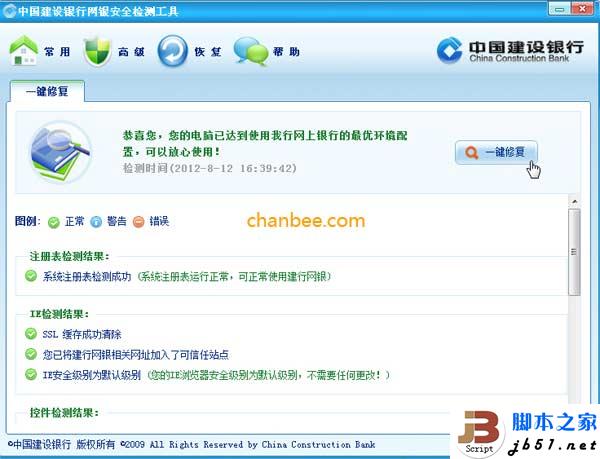
修复一切OK的话还是不能正常使用建行U盾网上支付那么就是你用了64位Windows 7系统的64位IE,换成64位Windows 7系统的32位IE就能正常支付了。
如何确定你当前使用的IE浏览器版本是32位还是64位的呢?之前我们也曾有发布文章教大家如何区分IE9是64位还是32位版本。
区分清楚了,假如当前使用的IE版本为64位,那么32位IE要如何打开呢?请看图:

点击开始——所有程序就能看到64位Windows 7系统的32位IE浏览器了。
它的相对路径是:C:\Program Files (x86)\Internet Explorer\iexplore.exe
好了,问题解决了,网上支付也方便了。希望U盾快点支持64位的浏览器!
